Abrir apps en tu Apple Watch
Desde la pantalla de inicio puedes abrir cualquier app que tengas en tu Apple Watch. El Dock te ofrece acceso rápido a las apps que más usas. Puedes agregar al Dock hasta 10 apps favoritas para acceder a ellas rápidamente.
Mostrar las apps en una cuadrícula o en una lista
La pantalla de inicio puede mostrar las apps en una cuadrícula o en una lista. Para elegir una opción, sigue estos pasos:
Mantén presionada la pantalla de inicio.
Elige Cuadrícula o Lista.
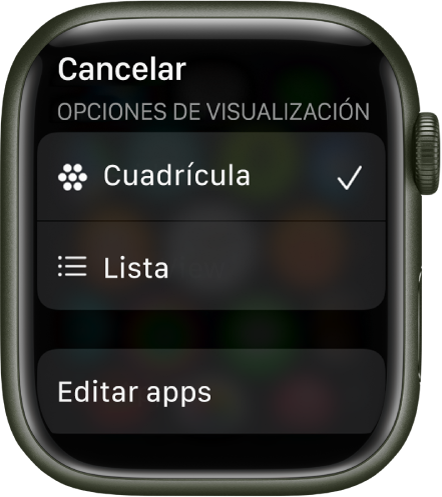
Abrir apps desde la pantalla de inicio
La manera en que abres una app depende de la vista que estás usando.
Visualización como cuadrícula: toca el ícono de una app. Si ya estás en la pantalla de inicio, puedes girar la corona Digital Crown para abrir la app que está en el centro de la pantalla.

Visualización como lista: gira la corona Digital Crown y toca una app.

Para regresar a la pantalla de inicio desde una app, presiona la corona Digital Crown una vez y vuelve a presionarla para cambiar la carátula (o, en la visualización como cuadrícula, toca ![]() en la pantalla de inicio).
en la pantalla de inicio).
Para abrir rápidamente la última app que usaste mientras ves otra app o carátula, presiona dos veces la Digital Crown.
Abrir una app desde el Dock
Presiona el botón lateral y gira la corona Digital Crown para desplazarte por las apps que tienes en el Dock.
Toca una app para abrirla.

Elegir las apps que aparecen en el Dock
Puedes optar por mostrar en el Dock las apps que usaste más recientemente o hasta 10 de tus apps favoritas.
Ver apps recientes: abre la app Configuración
 en tu Apple Watch, toca Dock y elige Recientes. La app que usaste más recientemente aparece en la parte superior del Dock junto con otras apps debajo, en el orden en el que las abriste por última vez.
en tu Apple Watch, toca Dock y elige Recientes. La app que usaste más recientemente aparece en la parte superior del Dock junto con otras apps debajo, en el orden en el que las abriste por última vez.También puedes abrir la app Apple Watch del iPhone, tocar Mi reloj > Dock, y elegir Recientes.
Ver tus apps favoritas: abre la app Apple Watch en tu iPhone y ve a Mi reloj > Dock. Selecciona Favoritas, toca Editar y selecciona
 ubicado al lado de las apps que quieres agregar. Arrastra
ubicado al lado de las apps que quieres agregar. Arrastra  para ajustar su orden. Cuando hayas terminado, toca Listo.
para ajustar su orden. Cuando hayas terminado, toca Listo.Eliminar una app del Dock: presiona el botón lateral y gira la Digital Crown hasta llegar a la app que quieres eliminar. Desliza la app a la izquierda y toca X.

Cambiar del Dock a la pantalla de inicio: desplázate al final del Dock y toca Todas las apps.
Nota: las apps que están ejecutando una sesión (como una sesión de navegación de Mapas o una rutina de Entrenamiento), se muestran en la parte superior de la lista de apps, independientemente de si seleccionaste Recientes o Favoritas.
Descarga este manual: Apple Books